Installeren en instellen van de Lutron Caseta dimmerschakelaar startset

Slimme lampen zijn niet de enige manier om op afstand bestuurde verlichting in huis te krijgen. U kunt ook slimme lichtschakelaars installeren en deze met elke lamp gebruiken. Hier leest u hoe u de Lutron Caseta-schemaschakelaar starterkit installeert en instelt.
GERELATEERD: Smart Light Switches vs. Smart Light Bulbs: welke moet u kopen?
De starterkit van het bedrijf is een geweldige manier om doop je tenen in de slimme lichtschakelaararena, want hun set van $ 100 bevat de hub, een slimme dimmerschakelaar en een kleine afstandsbediening om de schakelaar vanaf de andere kant van de kamer te bedienen. Je kunt ook wat meer uitgeven en de starterkit krijgen met een extra dimmerschakelaar.
Wat het aanbod van Lutron zo geweldig maakt, is dat de schakelaars zelf geen neutrale draad nodig hebben om te installeren. Dus als je in een ouder huis woont waar je lichtschakelkasten geen neutrale draden hebben, heb je geen pech zoals je zou zijn met andere producten (zoals Belkin's WeMo Light Switch). Waarschuwing
: Dit is een project voor een zelfverzekerde DIY-er. Het is niet zonde om iemand anders de feitelijke bedrading voor je te laten doen als je de vaardigheid of kennis mist om dit te doen, maar weet alleen dat je dit op eigen risico doet. Merk ook op dat het mogelijk tegen de wet, code of voorschriften is om dit te doen zonder een vergunning in uw regio, of het kan de verzekering of garantie van uw huis ongeldig maken. Controleer uw lokale regelgeving voordat u verder gaat. Wat u nodig hebt
Voordat u een slimme schakelaar voor het licht gaat overwegen, zijn er een paar dingen die u in gedachten moet houden. Ten eerste is het meestal geen goed idee om een slimme lichtschakelaar in een aansluitdoos van metaal te installeren, die het draadloze signaal kan verstoren. Gelukkig gebruiken de meeste huizen plastic aansluitdozen binnenshuis, maar in de uitzonderlijke kans dat die van jou allemaal van metaal zijn, houd je de draadloze prestaties van de lichtschakelaar in de gaten.
Ten tweede, een van de eerste dingen die je zult merken met Caseta-schakelaars is dat ze veel groter zijn dan een traditionele lichtschakelaar, omdat het alle extra componenten moet huisvesten die het 'slim' maken. Daarom moet u ervoor zorgen dat uw aansluitdoos diep genoeg is. Anders probeer je met de schakelaar zelf alle draden in de doos samen te drukken.
Tenslotte, als je je niet op je gemak voelt bij het doen van elektrische werkzaamheden, laat dan een goed geïnformeerde vriend je helpen of huur een elektricien in om het voor je te doen. Als u zich echter op uw gemak voelt om een dergelijk project aan te pakken, heeft u een paar gereedschappen nodig. <<> De absolute musthave-gereedschappen zijn een tang met een buigtang, een platte schroevendraaier en een kruiskop Schroevendraaier.
Sommige optionele (maar erg handige) gereedschappen zijn een aantal combinatietangen, een hulpprogramma voor het afstrippen van draden (voor het geval u draad moet afsnijden of de draadbehuizing moet verwijderen) en een spanningstester.

Draadmoeren en schroeven komen met de kit, dus je hebt geen eigen materialen nodig.
Stap één: de Smart Bridge instellen
Voordat we daadwerkelijk ingaan op de noodzaak om de lichtschakelaars te installeren, wil je eerst zet de Smart Bridge op die bij uw Caseta-starterkit is geleverd. Omdat Caseta-apparaten het eigen Clear Connect RF draadloze protocol van Lutron gebruiken, is de hub vereist om de switches met uw netwerk te verbinden.
Dit is vrij eenvoudig. Neem gewoon de bijgeleverde power- en ethernet-kabels en verbind ze met de hub. Daarna sluit u de voeding aan op een vrije uitgang en sluit u het ethernet aan op een open ethernetpoort op uw router. Vanaf daar begint het lampje op de hub te knipperen om u te laten weten dat het klaar is voor gebruik. Stap twee : Schakel de stroom uit

Dit is een van de belangrijkste stappen en het zou vóór iets anders moeten worden gedaan. Ga naar je brekerdoos en schakel de stroom naar de kamer uit waar je de lichtschakelaar gaat vervangen.
Misschien is de beste manier om te weten of je de juiste breker hebt uitgezet, om de lichtknop in te schakelen voordat je de macht. Als het licht dat wordt bestuurd door de lichtschakelaar wordt uitgeschakeld, weet u dat u de juiste zekering hebt uitgeschakeld.

Stap drie: Verwijder de bestaande lichtschakelaar
Neem uw platte schroevendraaier en verwijder de twee schroeven waarmee het voorpaneel is vastgedraaid.

U kunt het voorpaneel dan meteen verwijderen. Op dit punt kunt u een spanningstester gebruiken om te zien of de stroom echt is uitgeschakeld door de lichtschakelaar voordat u verder gaat. Het is beter om extra veilig te zijn dan sorry.
Neem vervolgens uw kruiskopschroevendraaier en verwijder de twee schroeven waarmee de lichtschakelaar op de aansluitdoos zit.
Verwijder, eenmaal verwijderd, uw vingers en trek de lichtschakelaar uit ( met behulp van de tabs aan de boven- en onderkant van de schakelaar) om meer van de draden bloot te stellen.
Bekijk de bedradingsconfiguratie van de lichtschakelaar. U zult opmerken dat er twee zwarte draden op de schakelaar zijn aangesloten, evenals een blank koperdraad, dat de aardingsdraad is. Verderop in de doos heb je misschien ook twee witte draden die aan elkaar zijn vastgemaakt met een draadmoer. (Als de kleuren in uw muur verschillen, noteer dan welke zijn, om ervoor te zorgen dat u alles goed aansluit.)

Zoals hierboven kort uitgelegd, zijn de zwarte draden de stroom (of "hete") draden en de witte draden zijn de neutrale (of "retour") draden. Elektriciteit stroomt door de hete draad, komt in de schakelaar en vervolgens in de lamp en keert dan terug door de neutrale draad. Als u de schakelaar uitschakelt, wordt de stroomkabel eenvoudig losgekoppeld van de lamp, waardoor de stroom van uw lichten wordt onderbroken.

Neem nu uw schroevendraaier en verwijder de twee zwarte draden die aan de lichtschakelaar zijn bevestigd. Maak je geen zorgen over welke zwarte draad waarheen gaat, omdat ze uitwisselbaar zijn.

Verwijder ten slotte de blote koperen aardingsdraad van de groene schroef.

Laat de twee neutrale witte draden alleen, want we zullen niet ze nodig hebben voor de installatie.

Stap vier: bereid uw draden voor op de Caseta dimmerschakelaar
Nu de lichtschakelaar volledig is verwijderd, moeten we ons voorbereiden op de installatie van de Caseta-schakelaar.

Pak uw tangen en trek de zwarte en aardedraad recht. Omdat ze gebogen zijn als haken van de oude schakelaar, moeten ze rechtgetrokken worden zodat je ze later kunt vastmaken.

Je bent nu klaar om de Caseta-schakelaar te installeren!
Stap Vijf: installeer de Caseta-dimmerschakelaar
Pak je Caseta-schakelaar en wrik voorzichtig het voorpaneel los, dat op zijn plaats wordt gehouden door meerdere clips.
Verwijder daarna de onderplaat van de schakelaar door de twee schroeven te verwijderen die bevestig deze aan de schakelaar: één aan de bovenkant en één van de onderkant.

Zorg er op dit moment voor dat uw aansluitdoos groot genoeg is om de Caseta-schakelaar te kunnen plaatsen. Als dit niet het geval is, moet u waarschijnlijk de aansluitdoos vervangen door een grotere, wat een project is voor een andere dag.

De Caseta-switch heeft twee zwarte draden en één groene draad. Begin met het aansluiten van de groene draad op de blanke koperen aardingsdraad die uit de aansluitdoos komt. Doe dit door de twee draden naast elkaar te plaatsen met de uiteinden bij elkaar passend en schroef de draadmoer erop alsof je een klein knopje draait. Stop als je het nauwelijks meer kunt draaien - je wilt dat de draadmoer daar zo strak mogelijk zit zodat er niets los komt.
Doe hetzelfde met de twee zwarte draden. Nogmaals, het doet er niet toe welke dat is, omdat ze uitwisselbaar zijn.

Met alles wat bedraad is, moet je de draden terug in de doos proppen en ruimte maken voor de schakelaar. Dit kan lastig zijn, dus wees niet bang om ruw te worden met de draden en buig ze zo ver mogelijk terug in de doos.

Neem de twee schroeven die in de set waren meegeleverd en gebruik deze om te bevestigen de schakelaar naar de aansluitdoos - één aan de bovenkant en één aan de onderkant.

Op dit punt kunt u de meegeleverde faceplate weer installeren, maar u kunt ook elke gewenste faceplate faceplate gebruiken.

power back en geniet van je nieuwe lichtschakelaar!

Maar dat is slechts het halve plezier. U verbindt hem nu met de Lutron Smart Bridge, zodat u de schakelaar op afstand kunt bedienen vanaf uw telefoon en dingen als schema's en scènes kunt instellen.

Stap zes: download de Lutron Caseta-app

Om de switches met de Smart Bridge te verbinden, hebt u de Lutron Caseta-app (iOS en Android) nodig. Dus download het nu naar je telefoon.

Zodra dat is gebeurd, open je het en ga je akkoord met de verschillende voorwaarden. Druk op "Accepteren".

Tik op "Aan de slag".
Het volgende scherm zal u vertellen om uw Lutron-apparaten te installeren. Omdat we dat al hebben gedaan, tikken we op 'Volgende' in de rechterbovenhoek van het scherm.
Vervolgens maakt u een account aan bij Lutron. Voer uw e-mailadres in en maak een wachtwoord aan. Druk op "Account maken" wanneer u klaar bent.
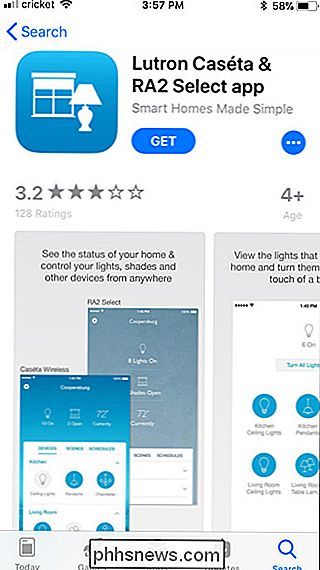
Op het volgende scherm krijgt u de instructie om de Smart Bridge-hub aan te sluiten, maar aangezien we dat al hebben gedaan, tikt u op "Volgende".
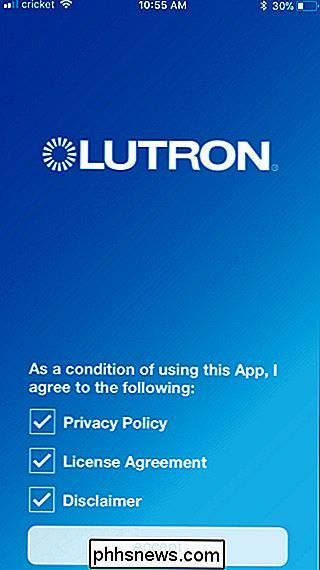
Geef het een paar momenten waarop de app uw Smart Bridge op het netwerk kan vinden.
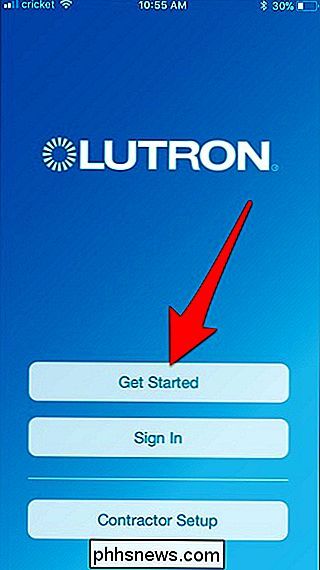
Vervolgens wordt u gevraagd om op de kleine knop achter op de Smart Bridge te drukken.
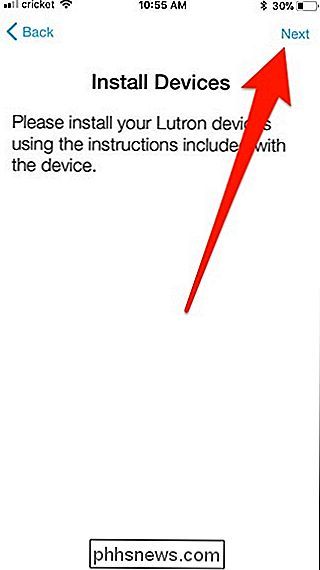
Nadat u op de knop hebt gedrukt, krijgt u mogelijk een paar van pop-ups waarin Lutron om toestemming wordt gevraagd op uw locatie en HomeKit-gegevens.
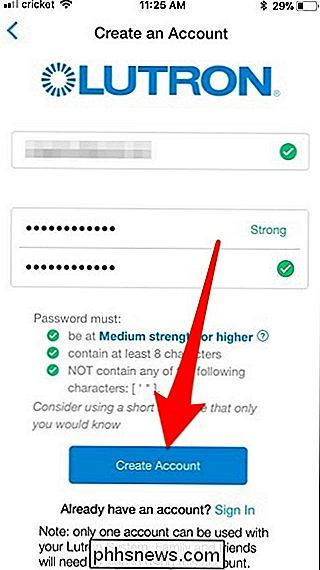
Druk op "Volgende" op het scherm Tijd en locatie.
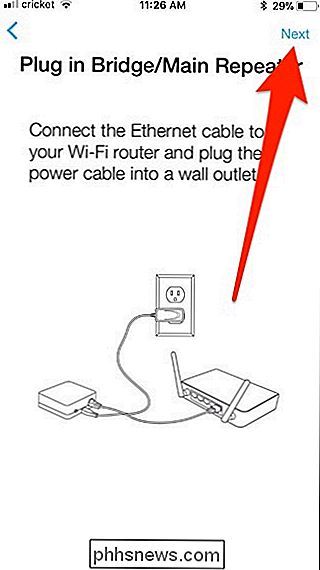
Selecteer in het volgende scherm het apparaat dat u hebt geïnstalleerd. In dit geval is het de Caseta In-Wall-dimmer / -schakelaar.
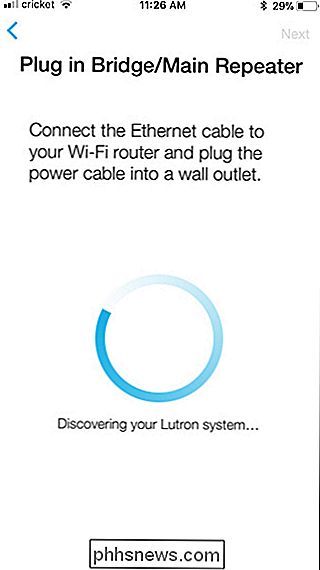
Houd de onderste knop van de schakelaar tien seconden lang ingedrukt totdat de LED-lampjes op de schakelaar snel beginnen te knipperen, zoals aangegeven in de app. Kies vervolgens de kamer waarin de schakelaar is geïnstalleerd. In dit geval heb ik er een geïnstalleerd in de badkamer van mijn vrouw, dus ik selecteer 'Badkamer' en geef deze een unieke naam. Druk op "Volgende" als u klaar bent met deze stap.

U kiest vervolgens het lichttype dat door de schakelaar wordt bediend. Druk op "Volgende" wanneer u er een selecteert.
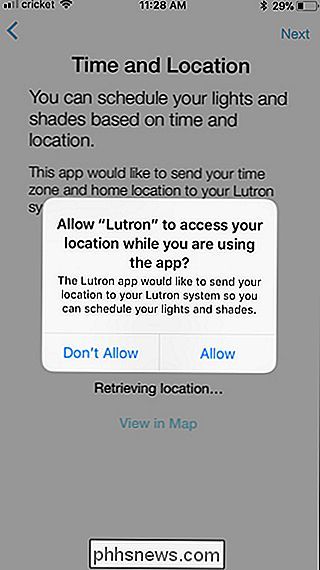
Hoera! Uw nieuwe switch is klaar voor gebruik. We zullen nu echter de meegeleverde Pico-afstandsbediening instellen die bij uw starterkit is geleverd, dus tik op "Nog een apparaat toevoegen".
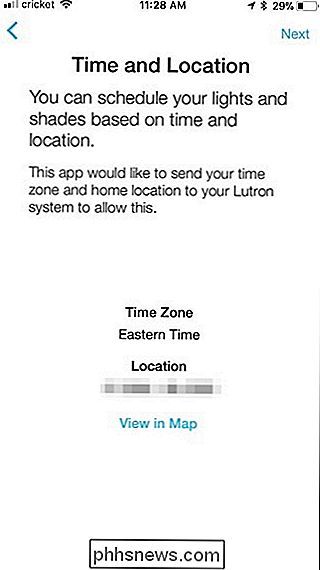
Stap zeven: De Pico-afstandsbediening instellen
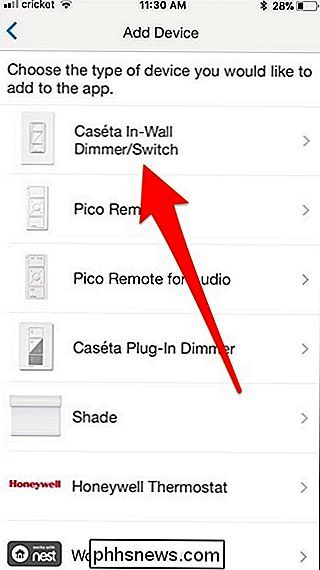
Nadat u op "Toevoegen" hebt geklikt Ander apparaat ", wordt u teruggebracht naar het scherm Apparaat toevoegen. Selecteer hier "Pico Remote".
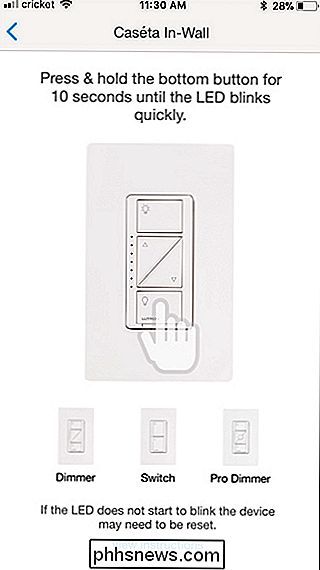
Houd, zoals in de app aangegeven, de onderste knop van de afstandsbediening tien seconden ingedrukt totdat het LED-lampje snel begint te knipperen. Selecteer vervolgens de kamer die u met de afstandsbediening wilt bedienen.
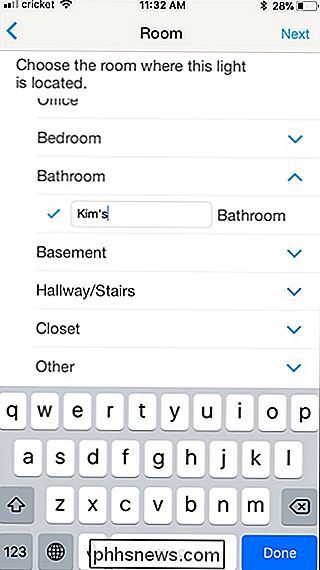
Selecteer welk type apparaat de afstandsbediening zal bedienen. In het geval zullen we "Lichten" selecteren. Druk op "Volgende".
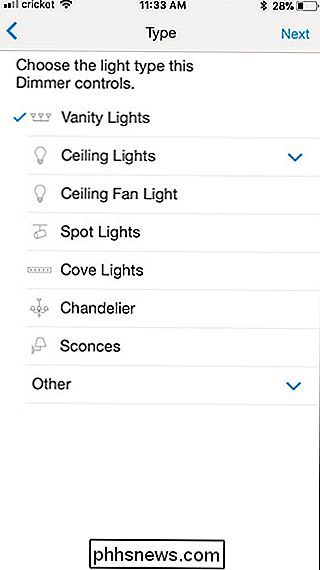
Hoera opnieuw! Tik op "Ik ben klaar met het toevoegen van apparaten".
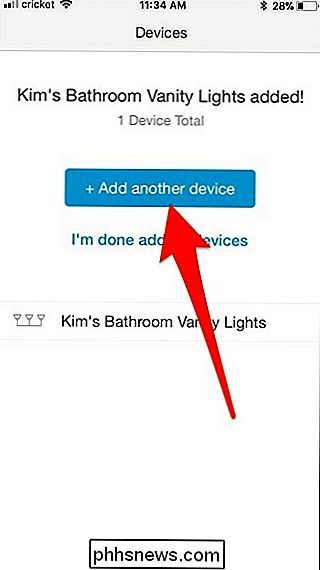
U keert dan terug naar het hoofdscherm waar u vanaf de app uw lichtschakelaars kunt bedienen.
Tik op een lampje in de app bedieningselementen voor die armatuur weergeven.
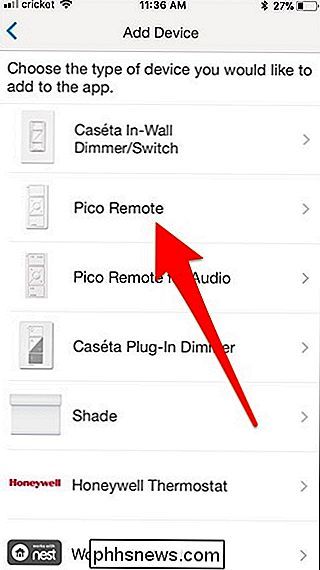
Basisautomatisering: scènes en schema's instellen
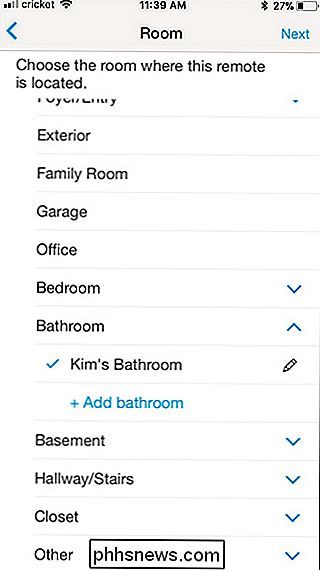
Vanuit het hoofdscherm van de app hebt u snel toegang tot "Scènes" en "Roosters". Met scènes kunt u een specifiek helderheidsniveau instellen en snel selecteren in de app, terwijl u met Schedules specifieke tijden kunt instellen voor het in- en uitschakelen van uw lichten.
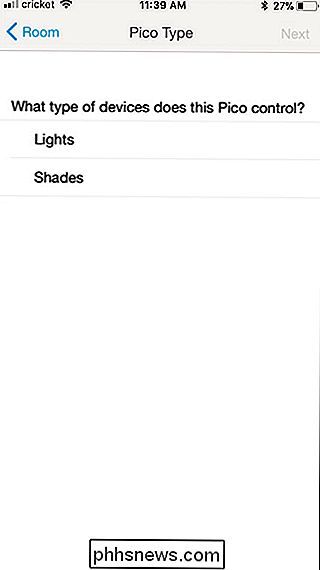
Om een scène te maken, tikt u op de "Scènes" van de hoofdscherm.
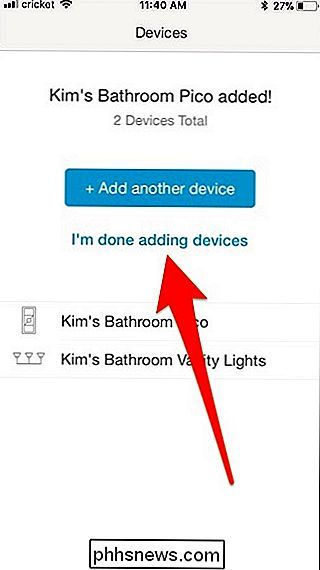
Tik op "Scène toevoegen".
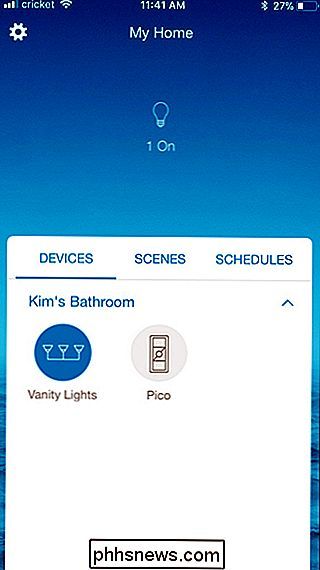
Typ een naam voor de scène en selecteer er een pictogram voor. Druk vervolgens op "Volgende".
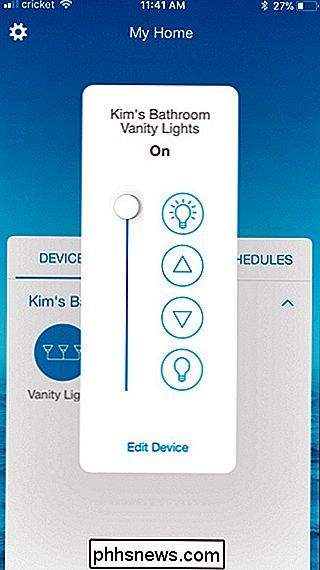
Kies vervolgens de lichten die u in de scène wilt opnemen en pas deze vervolgens aan met de schuifregelaar of knoppen. Druk op "Klaar" als u klaar bent.
Uw nieuwe scène verschijnt nu op het hoofdscherm onder "Scènes" waar u snel kunt selecteren.
Voor het maken van een planning, tikt u op het tabblad "Schema's" .
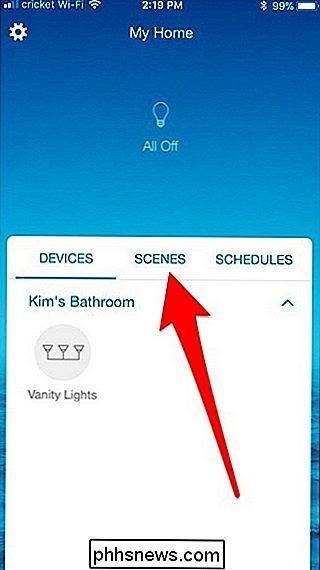
Selecteer "Voeg schema toe".
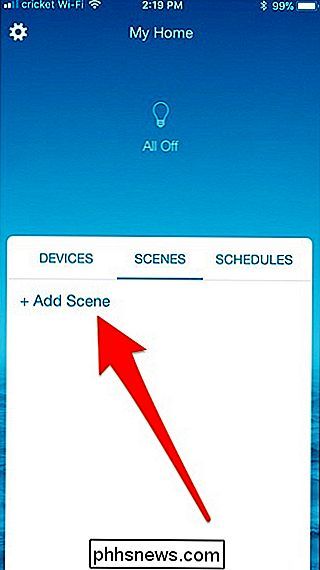
Selecteer de dagen waarop u het schema wilt laten lopen en druk vervolgens op "Volgende".
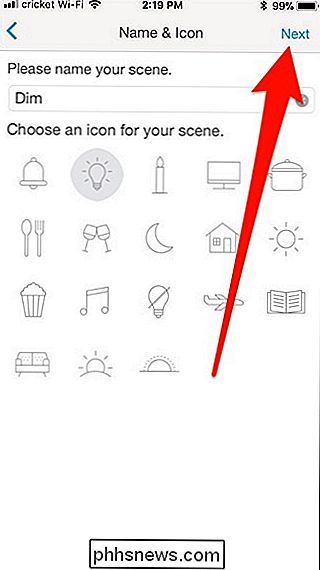
Selecteer de tijd of gebruik de zonsopgang of zonsondergang. Druk vervolgens op "Volgende".
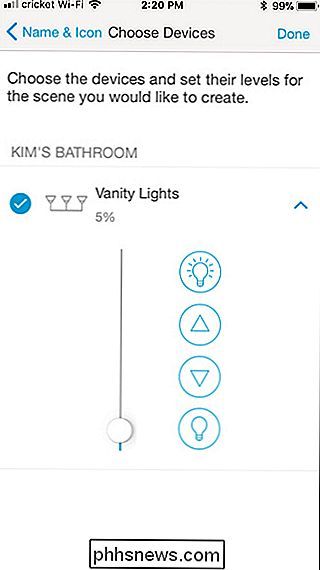
Geef in het volgende scherm een naam op en druk op "Volgende".
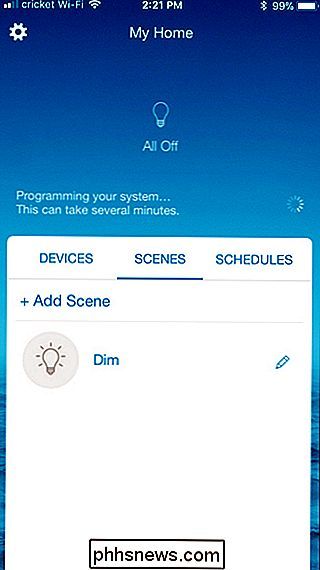
Selecteer welke lichten u wilt opnemen en pas ze aan op het door u gewenste tijdstip. Druk op "Klaar".
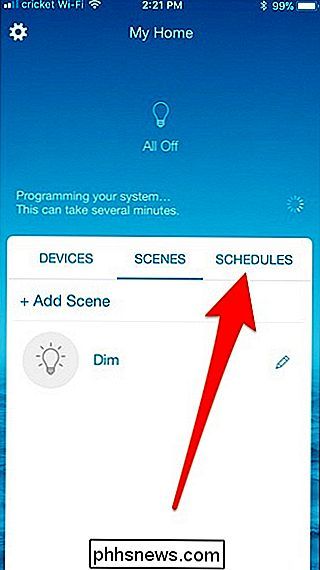
Uw nieuwe schema verschijnt nu op het hoofdscherm.
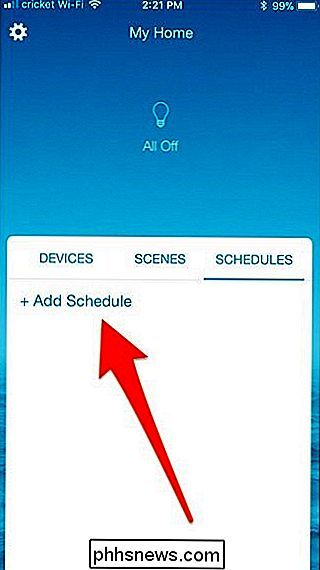
GERELATEERD:
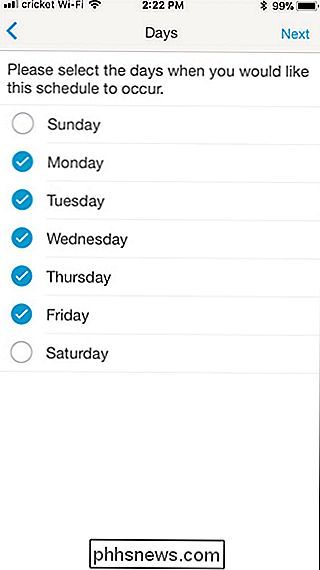
Uw Smarthome-producten bedienen met de Amazon Echo
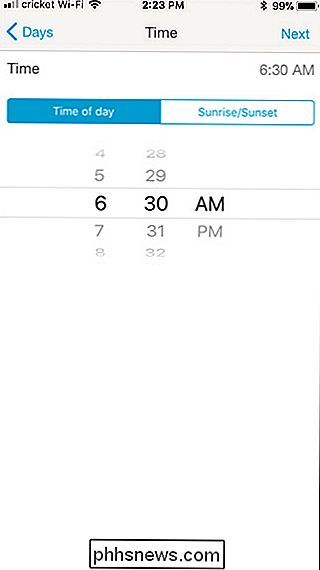
Er is veel wat u kunt doen met scènes en schema's en Caseta werkt ook met stemassistenten als Alexa, dus veel plezier ermee!
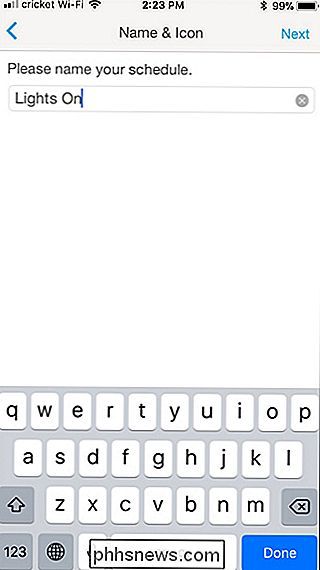

Hoe Google Assistant op uw Mac te gebruiken (serieus)
Laten we eerlijk zijn: Siri voor Mac is niet zo spannend als we dachten dat het zou zijn. Er is geen echt snelle manier om de virtuele assistent te activeren, en om een of andere reden voelt ze zich langzamer om op een Mac te reageren dan op je telefoon. Het blijkt dat Siri niet de enige assistent is die je op macOS kunt uitproberen : dankzij MacAssistant kun je Google Assistent ook eens proberen.

Zes alternatieve manieren om toegang te krijgen tot systeemvoorkeuren op uw Mac
Systeemvoorkeuren zijn one-stop-locatie voor Mac-gebruikers om wijzigingen aan te brengen in het besturingssysteem, de hardware aan te passen en functies zoals Siri en Ouderlijk toezicht. De meeste mensen openen de Systeemvoorkeuren door erop te klikken in het Dock. Maar er zijn minstens zes andere manieren om toegang te krijgen tot de systeemvoorkeuren.



